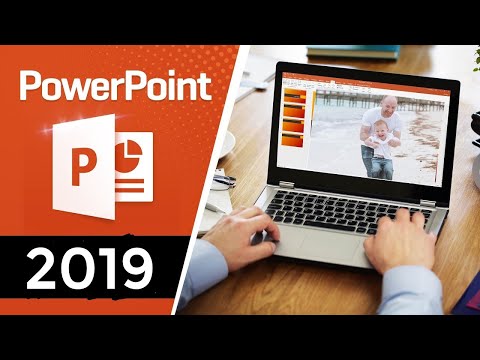Tai gali būti skausmas fotografuoti ir pastebėti, kad aplinkai, apšvietimui ar galbūt pasirinkimams, kuriuos sukūrėte, kai fotografavo vaizdą, įvairiomis spalvomis susiduria pirmiausia. Visos šios problemos yra keičiamos, ir iš tikrųjų jūs būsite nustebinti, kaip lengva juos pritaikyti. Skaitykite toliau, kad sužinotumėte, kokie įrankiai gali padėti sureguliuoti vaizdą kiekvienoje iš šių trijų pagrindinių grafikos programų.
Neteisingos spalvos taisymas
Ne kiekviena scena ketina išeiti atrodanti žvaigždė. Dėl tų varginančių progų, tokių kaip Pasirinktinė spalva, Atspalvis / sodrumas, ir Lygiai gali paversti nelinksma bloga nuotrauka į stebėtinai gerą. Nepaisant to, kokią programą galite naudoti, labiausiai paplitęs tikslas yra atkurti scenos spalvą ir sukurti tvirtą vaizdą su gera verčių įvairove.
Vaizdai su spalvomis stilizuojami: kiek per daug?




Tačiau ten nieko nėra neteisingai bandant nenatūralios spalvos stilizuoti vaizdą. Tas pats "Hue / Saturation" įrankis (galima naudoti "Photoshop", "GIMP" ir "Paint.NET") gali keisti spalvą įvairiausiais būdais. Kaip jums pritaikyti savo vaizdus, priklauso nuo jūsų, tačiau primenama, kad yra stilizuoto vaizdo įvaizdžio meninio stiliaus ir stilizuoto vaizdo tiesiog todėl, kad galite. Daugumai nuotraukų redagavimo pradedantiesiems paprasčiausiai bandant atkurti tikrąją spalvą bus gana sunku.
Pagrindiniai įrankiai su nustebinančiąja spalvų kontrole


Atspalvis / sodrumas: Pagrindinis HSB verčių pritaikymo įrankis. Viršutinis slankiklis sureguliuos vertes, atspindinčias įvairių spalvų diapazoną. Žalia persikelia į geltoną, violetinė pereina į raudoną, mėlynos spalvos pereina į žalią ir taip toliau. Šis įrankis taip pat yra puikus būdas nutirpti spalvas arba sukurti ryškias, stilizuotas spalvas nuoboduose nuotraukose su slankiklio "Saturation".
"GIMP" ir "Photoshop" yra panašios, galingos "Hue / Saturation" priemonės, skirtingai nuo "Paint.NET" paprasto slankiklio. "Photoshop" ir "GIMP" leidžia jums pritaikyti atspalvio / sodrumo reikšmes savo pagrindinėse spalvose, pvz., Pagrindinės šviesos spalvos (raudonos spalvos) arba spausdinimas ("Magenta"). Tai gali suteikti jums nuostabų ir galingą vaizdų valdymą, suteikiant jums galimybę pakeisti žalią spalvą į bliuzą arba sulaužyti raudonus, nepakeičiant likusio vaizdo.
Galima naudotis "Photoshop", "Paint.NET" ir "GIMP".
- Photoshop: Image> Adjustments> Tue / Saturation
- GIMP: spalvos> atspalvis
- Paint.NET: koregavimai> atspalvis / sodrumas

Pasirinktinė spalva: Gebėjimas dirbti su tam tikromis pagrindinėmis spalvomis ir juos koreguoti atskirai gali būti neįkainojamas įrankis spalvų derinimui. Pagrindinis įrankio naudojimas yra išskirti spalvą, pavyzdžiui, pagrindinę spalvą "Raudona", ir koreguoti CMYK kiekį, kuris sukuria raudoną.
Pasirinktinė spalva yra tik "Photoshop". Žiūrėkite aukščiau pateiktą vaizdo įrašą, kad pamatytumėte ryškius spalvų koregavimus naudodami šį įrankį.
Photoshop: Image> Adjustments> Selective Color.


Spalvų balansas: Spalvų balansas yra dar vienas puikus įrankis, leidžiantis jums dar kartą pritaikyti dramatiškus jūsų spalvos pakeitimus. Jei turite vaizdą, kurį norite stilizuoti, galite išskirti ir koreguoti savo svarbiausius objektus ar šešėliai, pridėti bliuzo ar pašalinti žalią pagal savo užgaidą. Spalvų balansas yra puikus būdas subtilumui pridėti prie jūsų spalvų naudojimo jūsų nuotraukose ir skaitmeniniuose kūriniuose.
"Photoshop" ir "GIMP" tiekia beveik identišką spalvų balanso įrankį.
- Photoshop: Image> Adjustments> Color Balance
- GIMP: spalva> spalvų balansas


Kreivės: Aptariama anksčiau ("Išmokti koreguoti kontrastą", kaip "Photoshop", "GIMP" ir "Paint.NET" "Pro"). Kreivės yra puikus būdas reguliuoti ryškumą ir kontrastą. Tačiau jie taip pat gali subtiliai valdyti spalvą, ypač "Paint.NET", kuris turi gana paprastus spalvų redagavimo įrankius. Redaguodami "Green" ir "Blue" kanalus patys redaguodami (kaip parodyta aukščiau kairėje), "Paint.NET" vartotojai gali pasiekti dramatiškų spalvų, taip pat verčių ir kontrastų pokyčių.
"Photoshop", "GIMP" ir "Paint.NET" turi labai panašius "Curves" įrankius.
- Photoshop: Image> Adjustments> Curves
- GIMP: spalvos> kreivės
- Paint.NET: Koregavimai> Kreivės


Lygiai: Paskutinis, bet ne mažiau svarbus, lygiai yra dar vienas įrankis, kuris gali būti naudojamas manipuliuoti spalva, koreguojant RGB vertes. Paint.NET, trūksta iš dėžutės spalvų redagavimo įrankių, kuriuos naudoja "Photoshop" ir "GIMP", gali pasinaudoti šiuo faktu, todėl galima koreguoti spalvų vertes. Jei jūs nesate susipažinę su istorijomis, kurias lygiai naudoja, kad pritaikytumėte reikšmę, kontrastą ir spalvą, galbūt norėsite sužinoti "Sužinokite, kaip sureguliuoti kontrastą kaip" "Pro" "Photoshop", "GIMP" ir "Paint.NET".
Visos trys programos turi lygių įrankius su labai panašiomis funkcijomis, jei ne panašias vartotojo sąsajas.
- Photoshop: Image> Adjustments> Levels
- GIMP: spalvos> lygiai
- Paint.NET: koregavimai> lygiai
Turite klausimų ar komentarų apie grafiką, nuotraukas, failų tipus ar "Photoshop"? Siųskite savo klausimus į [email protected], ir jie gali būti pateikiami būsimame "How-To Geek Graphics" straipsnyje.
Image Kreditai: mergina Kimono by BiggerPictureImages.com, prieinama po Kūribingi panašumai. Betelnut mergina Ada, Taoyuan by bignosetw, prieinama po Kūribingi panašumai. Indijos mergaitės gustaffo89, prieinama po Kūribingi panašumai. Merginos iš !! pagal Sprengben, prieinama po Kūribingi panašumai.